pandas 读取excel文件的操作代码
pandas 读取excel文件使用的是 read_excel方法。本文将详细解析read_excel方法的常用参数,以及实际的使用示例,感兴趣的朋友跟随小编一起看看吧
目录
一 read_excel() 的基本用法
二 read_excel() 的常用的参数:
三 示例
1. IO:路径
2. sheet_name:指定工作表名
3. header :指定标题行
4. names: 指定列名
5. index_col: 指定列索引
6. skiprows:跳过指定行数的数据
7. skipfooter:省略从尾部的行数据
8.dtype 指定某些列的数据类型
一 read_excel() 的基本用法
1 2 3 4 | import pandas as pdfile_name = 'xxx.xlsx'pd.read_excel(file_name) |
二 read_excel() 的常用的参数:
io: excel路径 可以是文件路径, 类文件对象, 文件路径对象等。
sheet_name=0: 访问指定excel某张工作表。sheet_name可以是str, int, list 或 None类型, 默认值是0。
str类型 是直接指定工作表的名称
int类型 是指定从0开始的工作表的索引, 所以sheelt_name默认值是0,即第一个工作表。
list类型 是多个索引或工作表名构成的list,指定多个工作表。
None类型, 访问所有的工作表
sheet_name=0: 得到的是第1个sheet的DataFrame类型的数据
sheet_name=2: 得到的是第3个sheet的DataFrame类型的数据
sheet_name=‘Test1': 得到的是名为'Test1'的sheet的DataFrame类型的数据
sheet_name=[0, 3, ‘Test5']: 得到的是第1个,第4个和名为Test5 的工作表作为DataFrame类型的数据的字典。
header=0:header是标题行,通过指定具体的行索引,将该行作为数据的标题行,也就是整个数据的列名。默认首行数据(0-index)作为标题行,如果传入的是一个整数列表,那这些行将组合成一个多级列索引。没有标题行使用header=None。
name=None: 传入一列类数组类型的数据,用来作为数据的列名。如果文件数据不包含标题行,要显式的指出header=None。
skiprows:int类型, 类列表类型或可调函数。 要跳过的行号(0索引)或文件开头要跳过的行数(int)。如果可调用,可调用函数将根据行索引进行计算,如果应该跳过行则返回True,否则返回False。一个有效的可调用参数的例子是lambda x: x in [0, 1, 2]。
skipfooter=0: int类型, 默认0。自下而上,从尾部指定跳过行数的数据。
usecols=None: 指定要使用的列,如果没有默认解析所有的列。
index_col=None: int或元素都是int的列表, 将某列的数据作为DataFrame的行标签,如果传递了一个列表,这些列将被组合成一个多索引,如果使用usecols选择的子集,index_col将基于该子集。
squeeze=False, 布尔值,默认False。 如果解析的数据只有一列,返回一个Series。
dtype=None: 指定某列的数据类型,可以使类型名或一个对应列名与类型的字典,例 {‘A': np.int64, ‘B': str}
nrows=None: int类型,默认None。 只解析指定行数的数据。
三 示例
如图是演示使用的excel文件,它包含5张工作表。
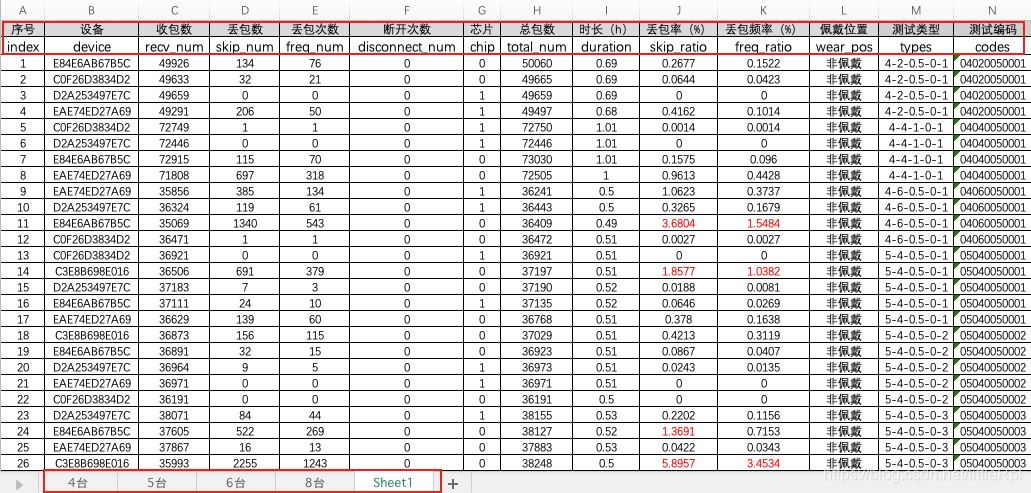
1. IO:路径
举一个IO为文件对象的例子, 有些时候file文件路径的包含较复杂的中文字符串时,pandas 可能会解析文件路径失败,可以使用文件对象来解决。
1 2 3 4 5 6 7 8 9 10 | file = 'xxxx.xlsx'f = open(file, 'rb')df = pd.read_excel(f, sheet_name='Sheet1')f.close() # 没有使用with的话,记得要手动释放。# ------------- with模式 -------------------with open(file, 'rb') as f: df = pd.read_excel(f, sheet_name='Sheet1') |
2. sheet_name:指定工作表名
sheet_name=‘Sheet', 指定解析名为"Sheet1"的工作表。返回一个DataFrame类型的数据。
1 | df = pd.read_excel(file, sheet_name='Sheet1') |
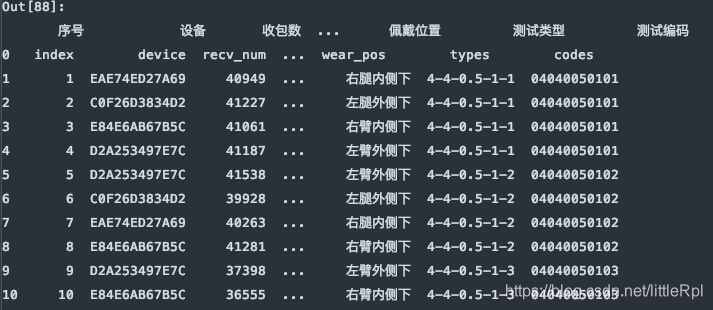
sheet_name=[0, 1, ‘Sheet1'], 对应的是解析文件的第1, 2张工作表和名为"Sheet1"的工作表。它返回的是一个有序字典。结构为{name:DataFrame}这种类型。
1 | df_dict = pd.read_excel(file, sheet_name=[0,1,'Sheet1']) |
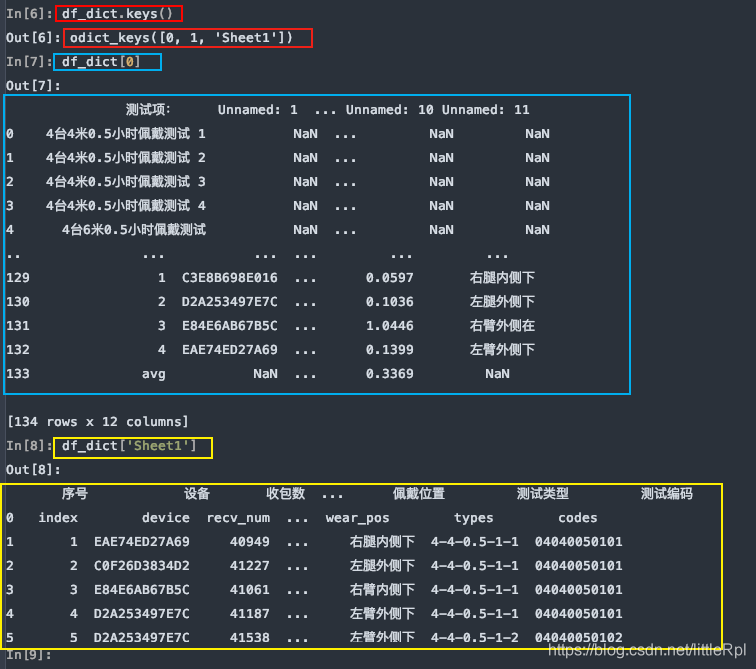
sheet_name=None 会解析该文件中所有的工作表,返回一个同上的字典类型的数据。
1 | df_dict = pd.read_excel(file, sheet_name=None) |

3. header :指定标题行
header是用来指定数据的标题行,也就是数据的列名的。本文使用的示例文件具有中英文两行列名,默认header=0是使用第一行数据作为数据的列名。
1 | df_dict = pd.read_excel(file, sheet_name='Sheet1') |
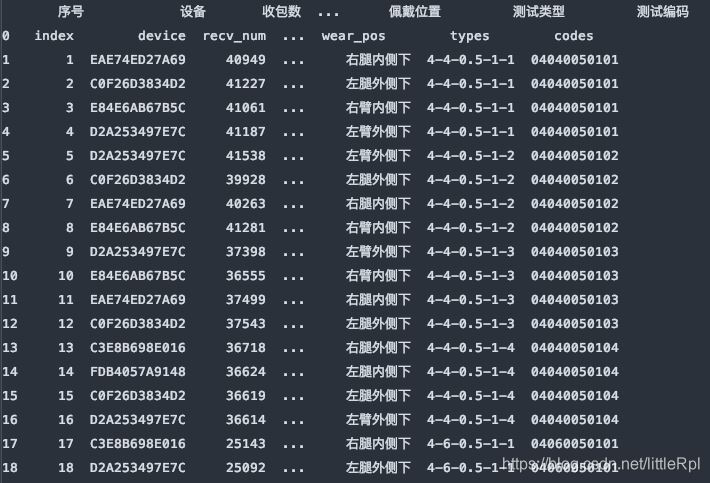
header=1, 使用指定使用第二行的英文列名。
1 | df_dict = pd.read_excel(file, sheet_name='Sheet1', header=1) |
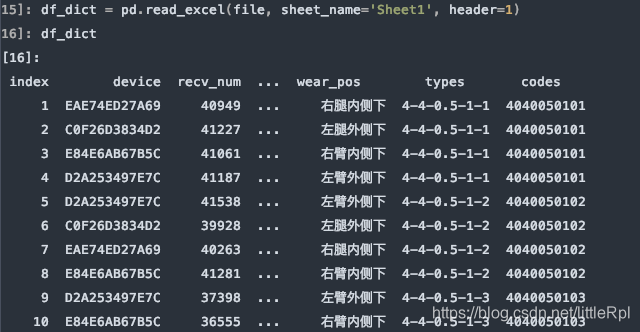
需要注意的是,如果不行指定任何行作为列名,或数据源是无标题行的数据,可以显示的指定header=None来表明不使用列名。
1 | df_dict = pd.read_excel(file, sheet_name='Sheet1', header=None) |

4. names: 指定列名
指定数据的列名,如果数据已经有列名了,会替换掉原有的列名。
1 | df = pd.read_excel(file, sheet_name='Sheet1', names=list('123456789ABCDE')) |
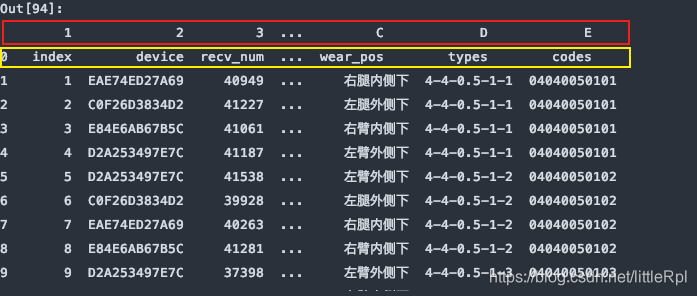
上图是header=0默认第一行中文名是标题行,最后被names给替换了列名,如果只想使用names,而又对源数据不做任何修改,我们可以指定header=None
1 | df = pd.read_excel(file, sheet_name='Sheet1', names=list('123456789ABCDE'), header=None) |
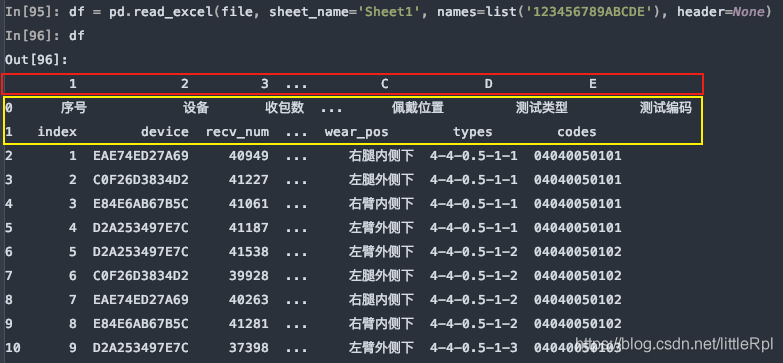
5. index_col: 指定列索引
1 | df = pd.read_excel(file, sheet_name='Sheet1', header=1, index_col=0) |
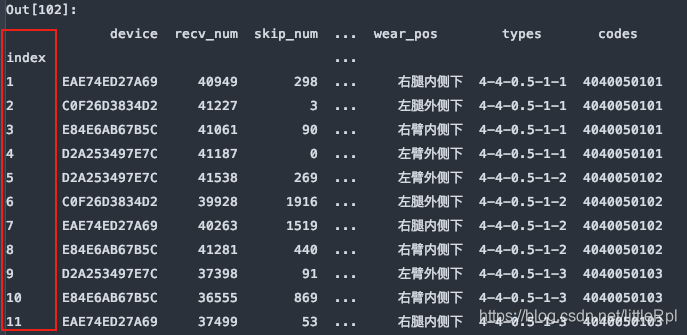
6. skiprows:跳过指定行数的数据
1 | df = pd.read_excel(file, sheet_name='Sheet1', skiprows=0) |
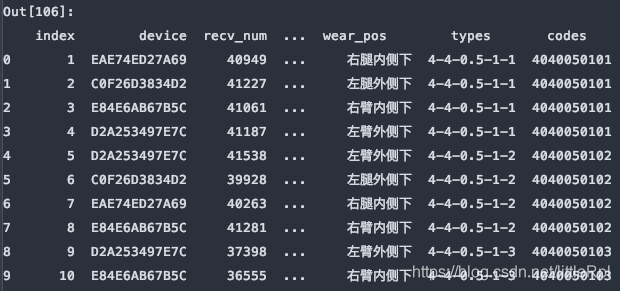
1 | df = pd.read_excel(file, sheet_name='Sheet1', skiprows=[1,3,5,7,9,]) |
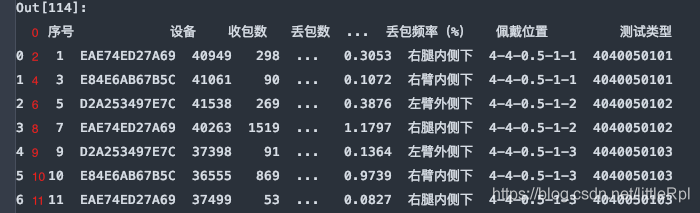
header与skiprows在有些时候效果相同,例skiprows=5和header=5。因为跳过5行后就是以第六行,也就是索引为5的行默认为标题行了。需要注意的是skiprows=5的5是行数,header=5的5是索引为5的行。
1 | df = pd.read_excel(file, sheet_name='Sheet1', header=5) |
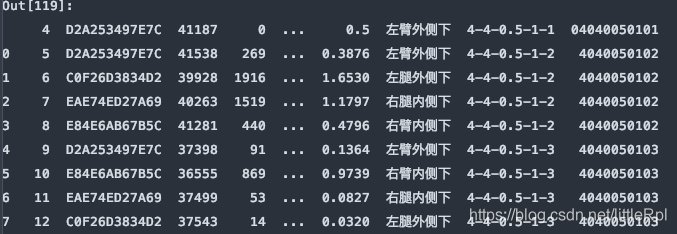
1 | df = pd.read_excel(file, sheet_name='Sheet1', skiprows=5) |
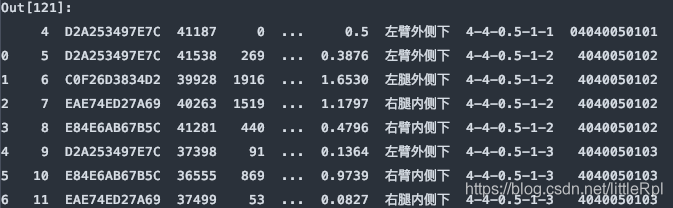
7. skipfooter:省略从尾部的行数据
原始的数据有47行,如下图所示:
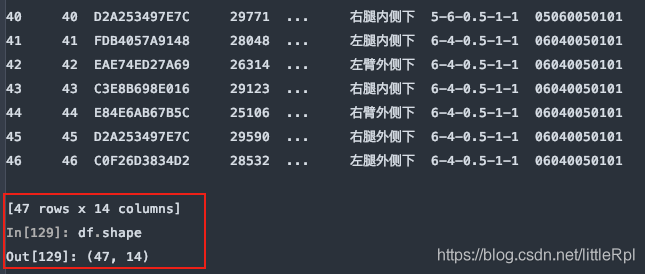
从尾部跳过5行:
1 | df = pd.read_excel(file, sheet_name='Sheet1', skipfooter=5) |
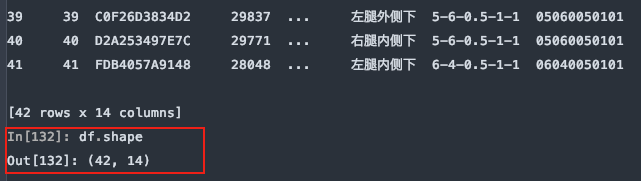
8.dtype 指定某些列的数据类型
示例数据中,测试编码数据是文本,而pandas在解析的时候自动转换成了int64类型,这样codes列的首位0就会消失,造成数据错误,如下图所示
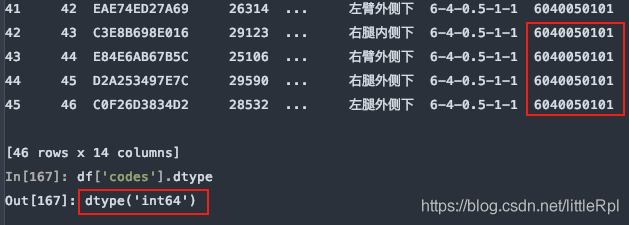
指定codes列的数据类型:
1 | df = pd.read_excel(file, sheet_name='Sheet1', header=1, dtype={'codes': str}) |
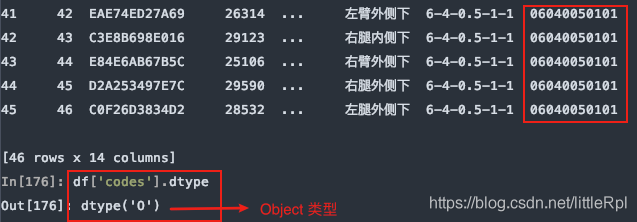
到此这篇关于pandas 读取excel文件的文章就介绍到这了
原文链接:https://blog.csdn.net/littleRpl/article/details/113996603

